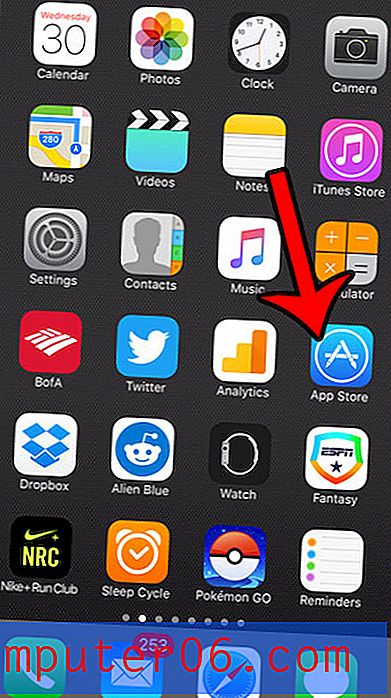Копирайте форматиране на клетки от една клетка в друга в Excel 2010
Форматирането на клетките, подобно на формулите, които използвате в тези клетки, е важен елемент от представянето на данните в таблица на Excel 2010. Но ако са приложени много промени във форматирането в клетка, може да е трудно да се определи как ръчно да се репликират всички тях. Това важи особено за електронните таблици, създадени от друг човек, тъй като може да са използвали опции за форматиране, които имате проблеми с намирането.
За щастие Excel 2010 включва полезен инструмент, който ще ви позволи да копирате форматирането от съществуваща клетка, след което да го поставите в друга клетка. Този инструмент се нарича Format Painter и нашето ръководство по-долу ще ви покаже как можете да го използвате за копиране на форматиране на клетки от една клетка в друга.
Приложете форматиране на една клетка към друга клетка в Excel 2010
Стъпките в тази статия ще използват инструмента за форматиране на художник в Excel. Този инструмент ви позволява да изберете клетка, която съдържа форматиране, което искате да приложите към друга клетка.
Стъпка 1: Отворете електронната си таблица в Microsoft Excel 2010.
Стъпка 2: Щракнете върху клетката, съдържаща форматирането, което искате да копирате.

Стъпка 3: Щракнете върху раздела Начало в горната част на прозореца.
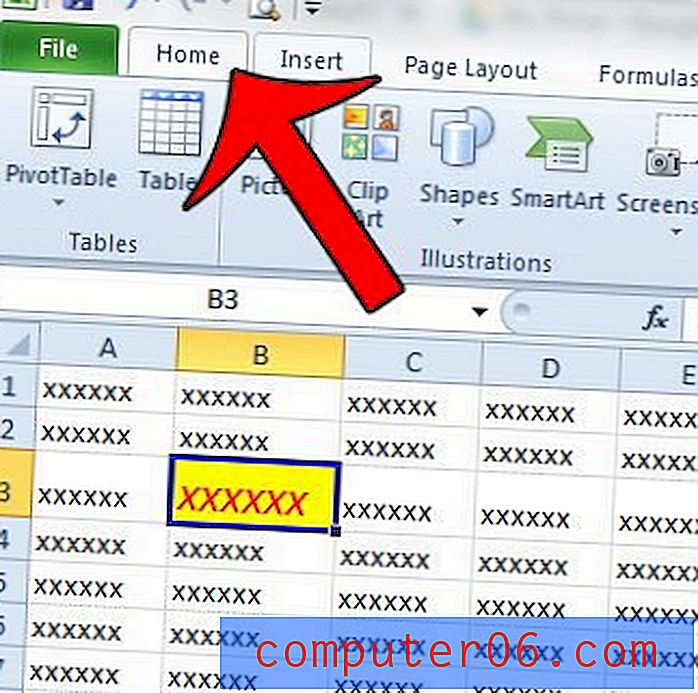
Стъпка 4: Щракнете върху бутона Формат художник в секцията „ Клипборд “ от лявата страна на навигационната лента.
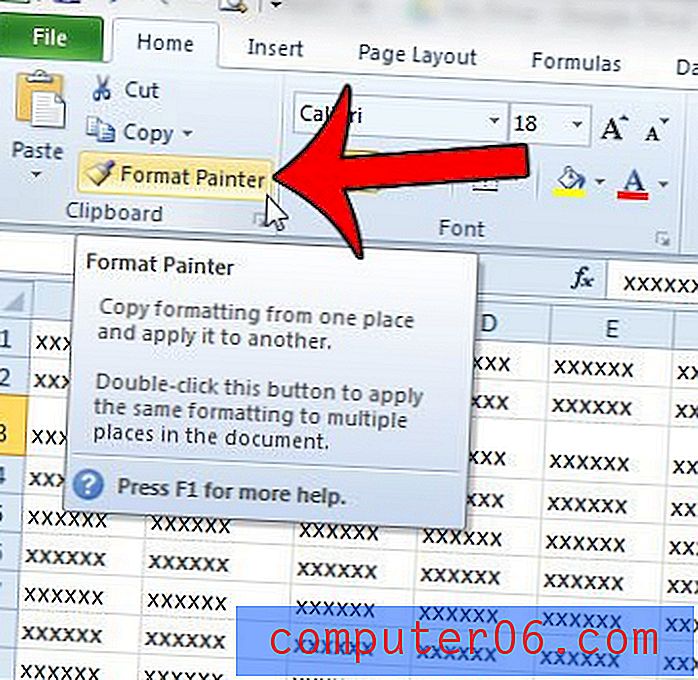
Стъпка 5: Щракнете върху клетката, към която искате да приложите форматирането, което току-що копирахте.
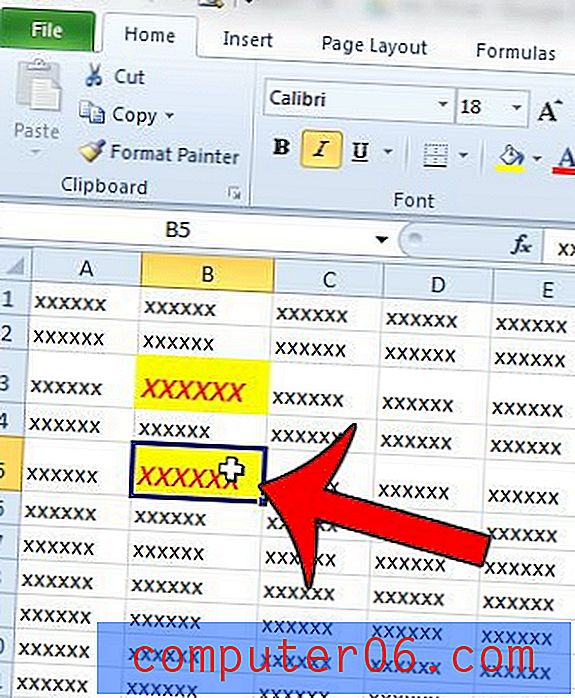
Ако искате да приложите форматиране от една клетка към няколко клетки, просто щракнете двукратно върху бутона Формат художник в стъпка 4, вместо да го щракнете веднъж. След като приключите с прилагането на копираното форматиране към вашите клетки, щракнете отново бутона Форматиращ художник, за да излезете от форматния художник.
Има ли много нежелано форматиране в електронната ви таблица и би било по-лесно просто да я премахнете? Това ръководство ще ви покаже как да изчистите форматирането от цял работен лист в Excel 2010.